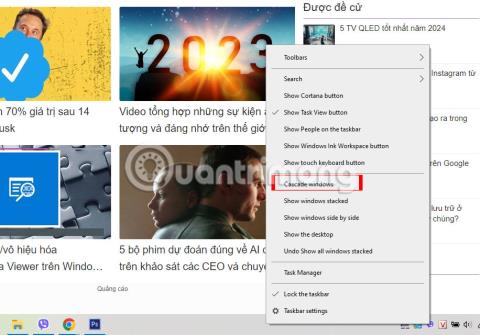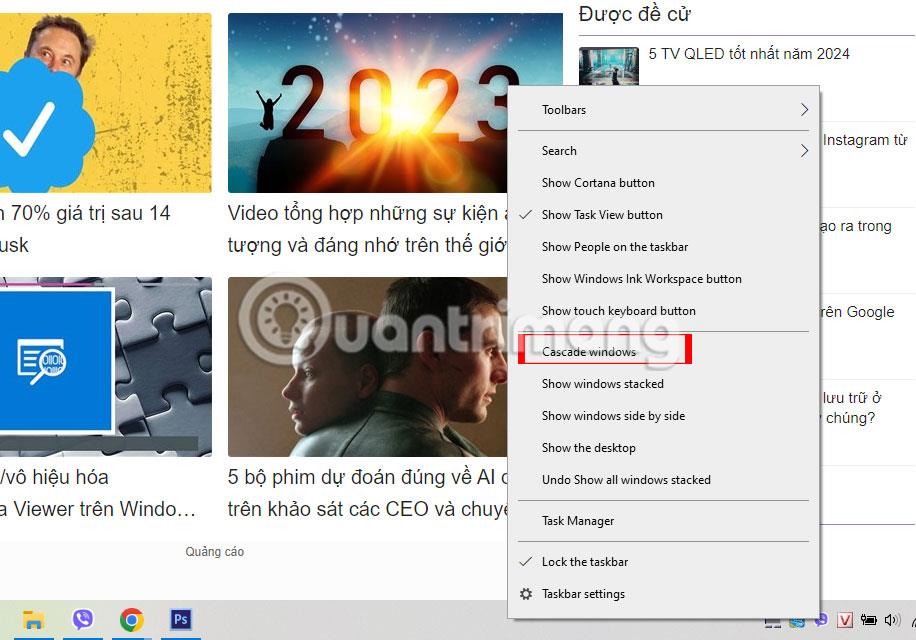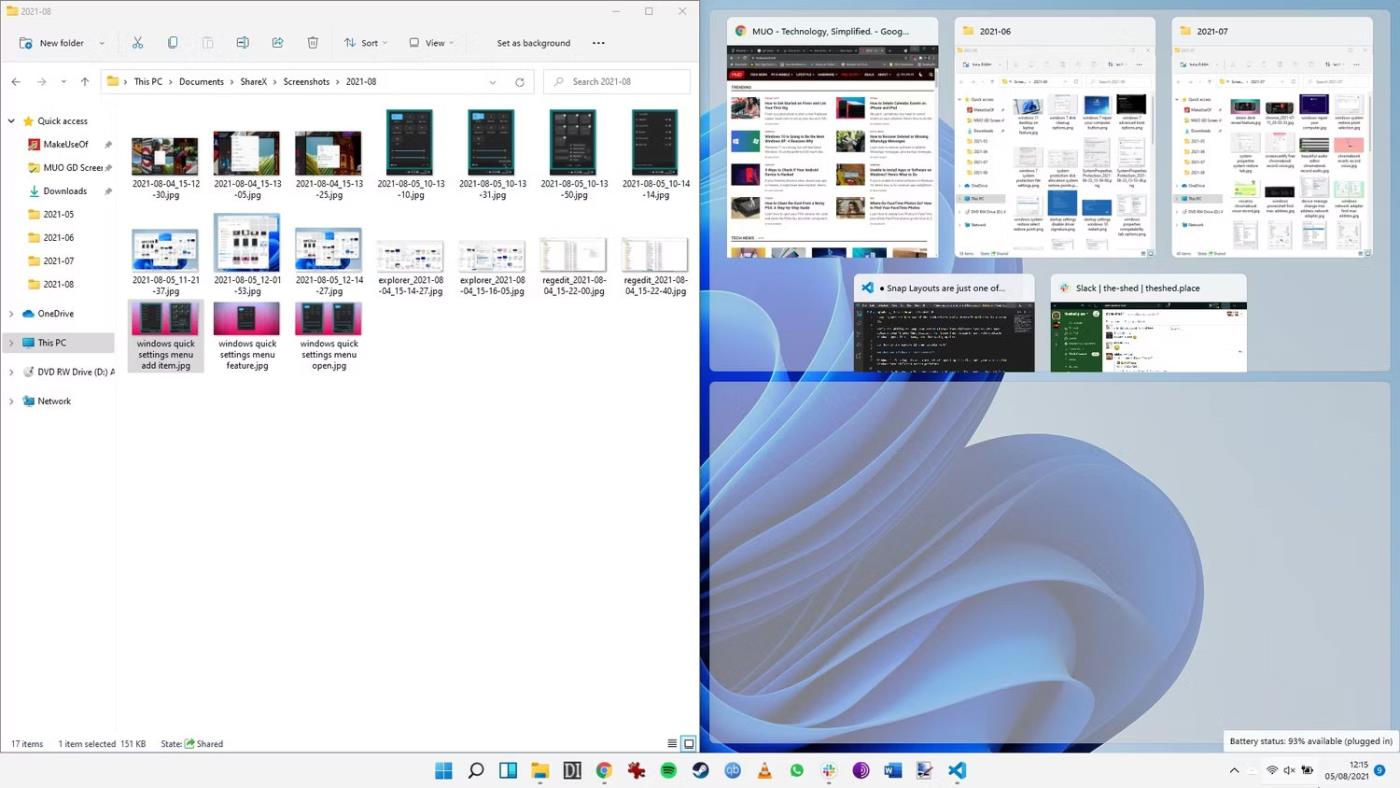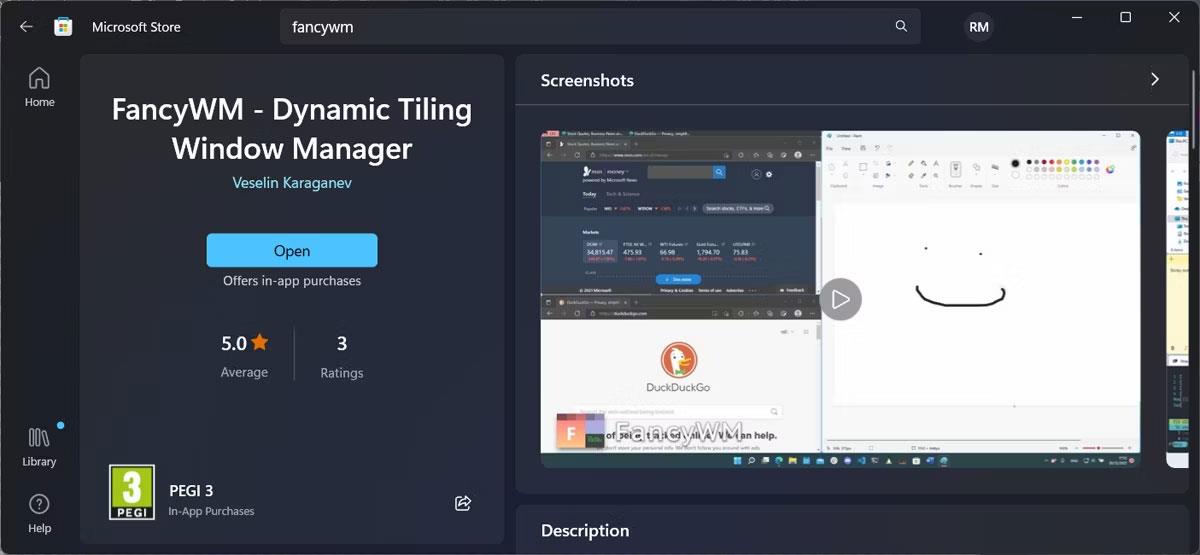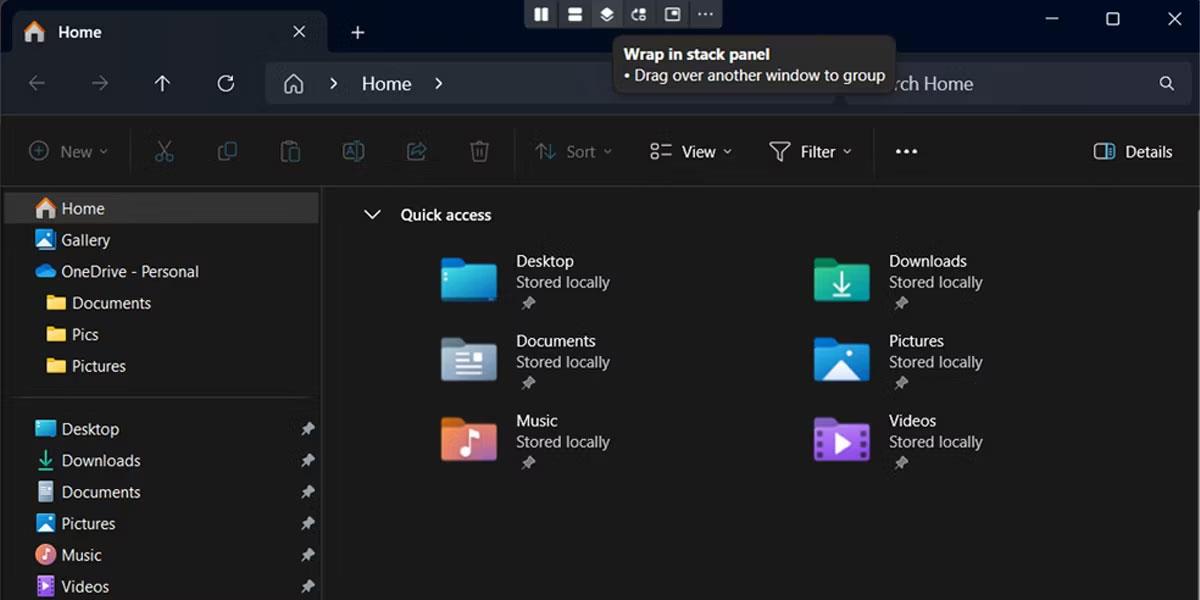I Windows kan du bruke Cascade windows- alternativet til å ordne alle åpne vinduer slik at de overlapper med tittellinjer som er synlige, slik at du raskt kan bytte mellom vinduer.
Hvis du har flere skjermer, kan de åpne vinduene dine bare stables på den åpne skjermen og ikke på den andre skjermen. Denne artikkelen vil vise deg hvordan du stabler alle vinduer i Windows 10 og 11.
Hvordan stable åpne vinduer i Windows 10
Hvis du ofte åpner flere vinduer mens du utfører flere oppgaver, kan det ta tid å raskt finne et bestemt vindu. Du kan bla gjennom alle åpne mapper eller programmer manuelt ved å trykke Alt + Tab , men det er en raskere metode.
På Windows 10 kan du ordne hvert vindu pent for å se tittellinjen deres. Høyreklikk på en ledig plass på oppgavelinjen og velg Kaskader vinduer . Windows 10 vil nå omorganisere eventuelle uminimerte vinduer.
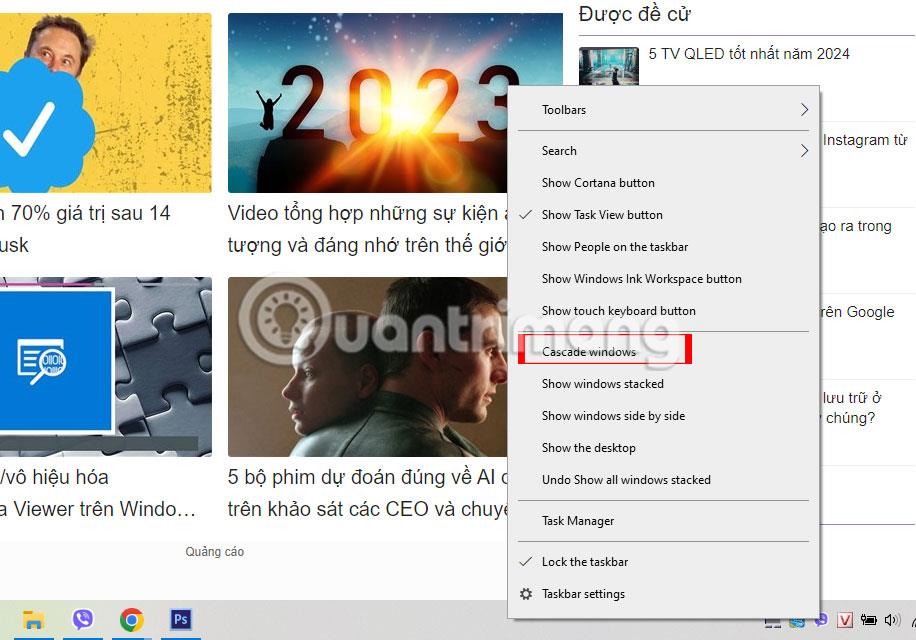
Vis aktive programmer ved å bruke Cascade Windows-alternativet
For å returnere dem til sin opprinnelige posisjon, høyreklikk på oppgavelinjen igjen og velg Angre for å kaskade alle vinduer . Hvis dette alternativet ikke er tilgjengelig på datamaskinen din, kan du ha nettbrettmodus slått på. Start Action Center og klikk på nettbrett- flisen for å slå den av.
Er det mulig å stable vinduer i Windows 11?
Det er dårlige nyheter hvis du har oppgradert fra Windows 10 til Windows 11 og ser etter alternativet Cascade windows . Windows 11 har ikke en innebygd funksjon som lar deg stable alle åpne vinduer. Så hva er alternativene?
Du kan bruke Windows 11s Snap Layout for å omorganisere vinduene dine. Du kan til og med flytte rundt på de minimerte vinduene.
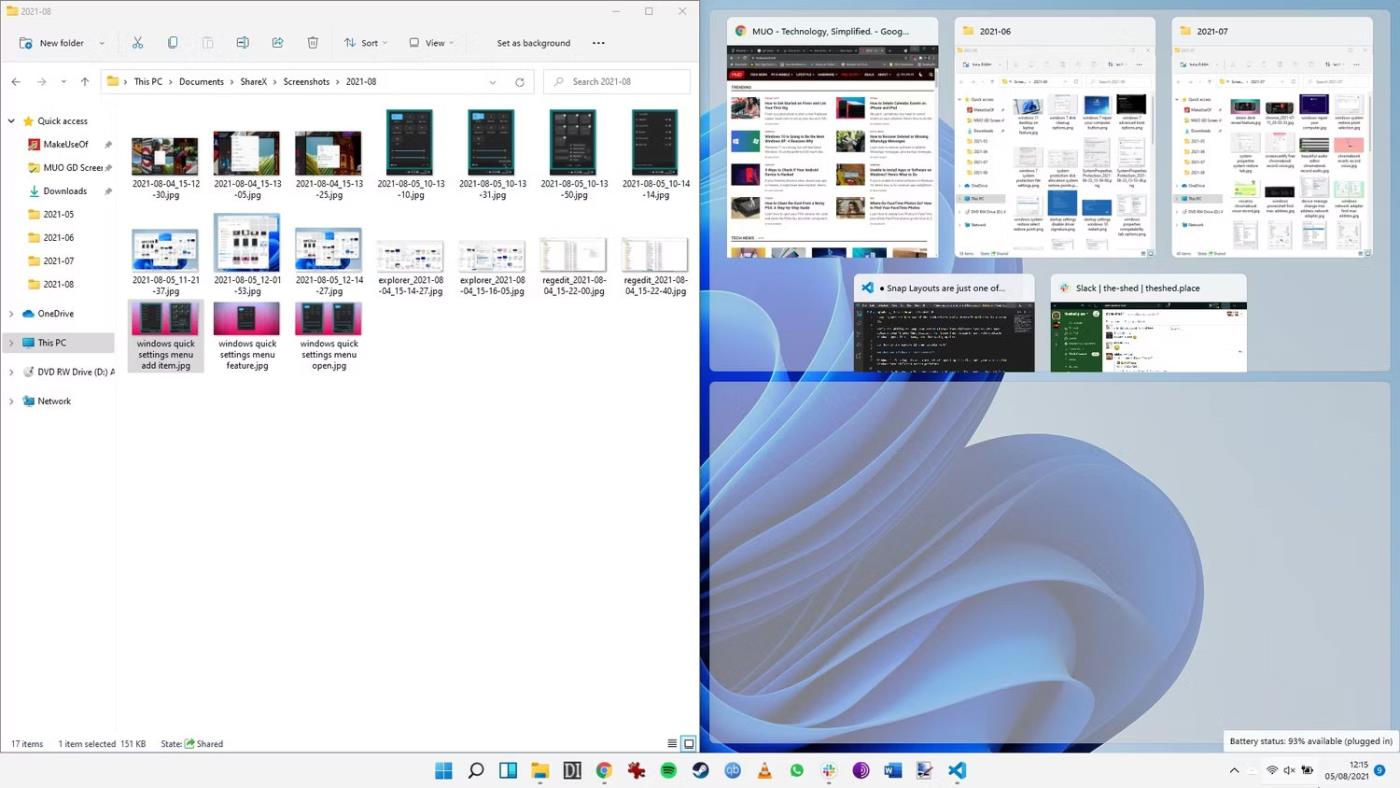
Snap Layout Windows 11 med 3 vinduer
I tillegg kan du bruke PowerToys for å gjøre vinduer mer håndterbare. Du må imidlertid bruke en annen app for å replikere stablealternativet riktig i Windows 11.
Hvordan stable vinduer på Windows 11
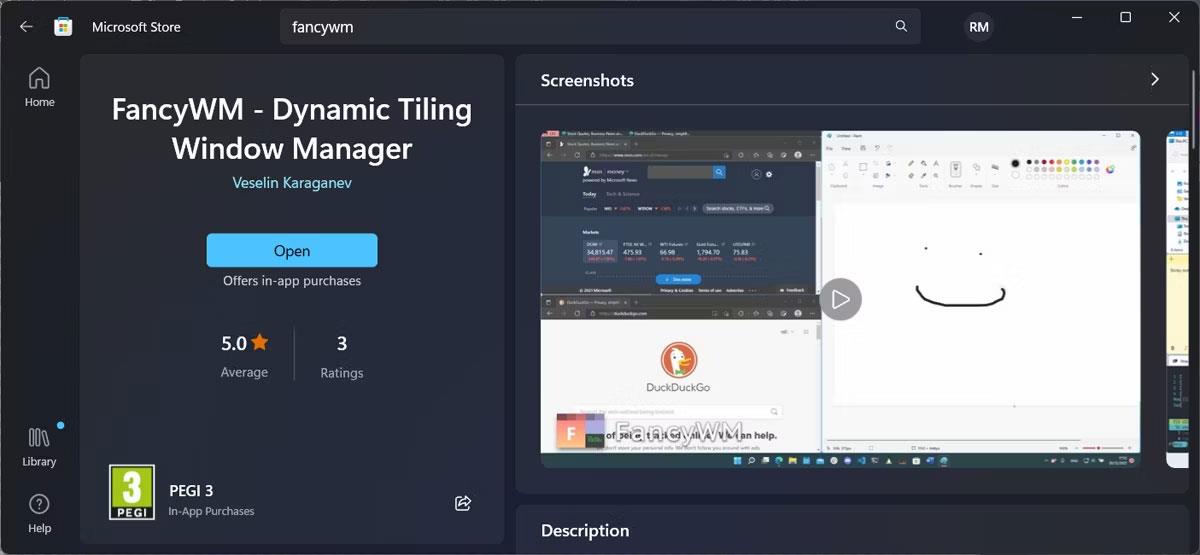
FancyWM-appen i Microsoft Store
I Windows 11 er et av de beste verktøyene for denne jobben en åpen kildekode stack manager kalt FancyWM , tilgjengelig gratis på Microsoft Store. Start Microsoft Store-appen og søk etter "fancywm" eller gå direkte til FancyWM-siden i Microsoft Store . Når den er installert, kan du bruke FancyWM til å lage tilpassede oppsett, administrere vindusgrupper og dra nytte av alle dine virtuelle skrivebord og skjermer.
For å stable vinduene dine, hold markøren over tittellinjen for å få FancyWM til å vise den flytende menyen. Deretter klikker og drar du bryte inn i stabel-panelknappen . Alternativt kan du trykke på Windows-tasten + Shift og deretter trykke på S for å stable vinduene dine.
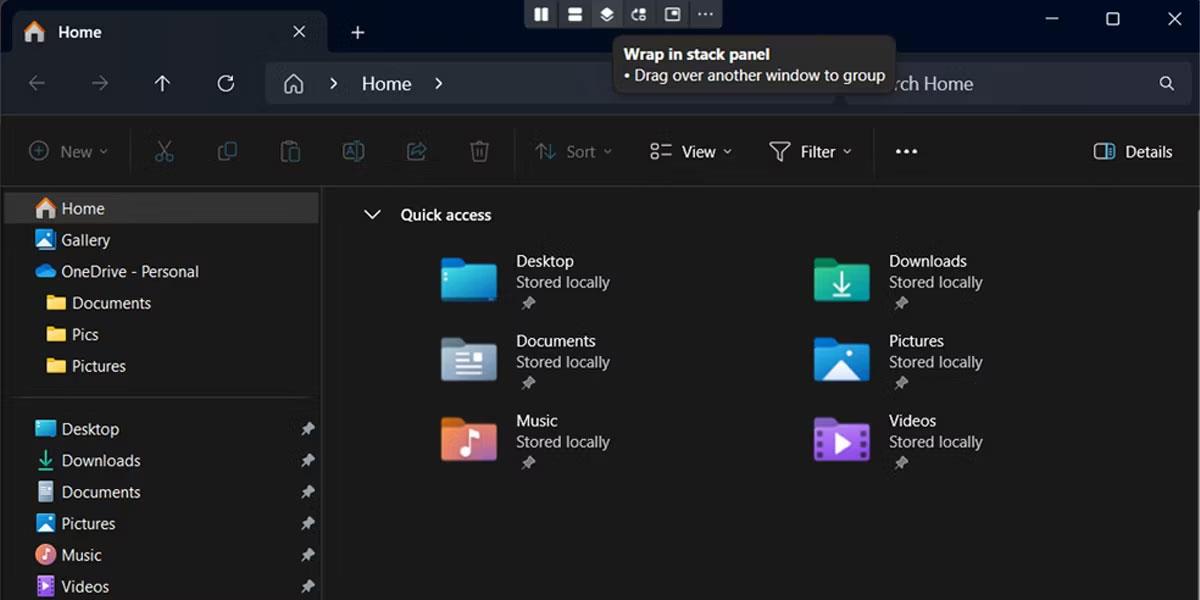
Overlegg vinduer i Windows 11
Å stable alle åpne vinduer hjelper deg å finne det du leter etter med bare et blikk på skrivebordet. Hvis du har et oppsett med to skjermer, vil vinduene stables på skjermen de er åpne på. Hvis du fortsatt ikke finner vinduet du leter etter, er det mest sannsynlig utenfor skjermen.
Ønsker deg suksess!